背景简介
假设串口服务器的串口工作在“UDP服务器模式”下,被动地等待1台主机PC连接,同时主机能够读取或发送以太网数据给一个串口设备。与TCP模式相比,UDP协议更加快速而有效。
串口服务器(UDP服务器)的参数信息如下:
l IP地址:192.168.0.148
l 本地端口:40080
l 波特率:9600
l 校验位:None
l 数据位:8
l 停止位:1
主机PC(UDP客户端)的参数信息如下:
l IP地址:192.168.0.166
l 本地端口:50000
操作步骤
步骤一、配置串口服务器的IP地址。
1、登录Web配置界面,选择“系统设置 > IP地址配置 ”。
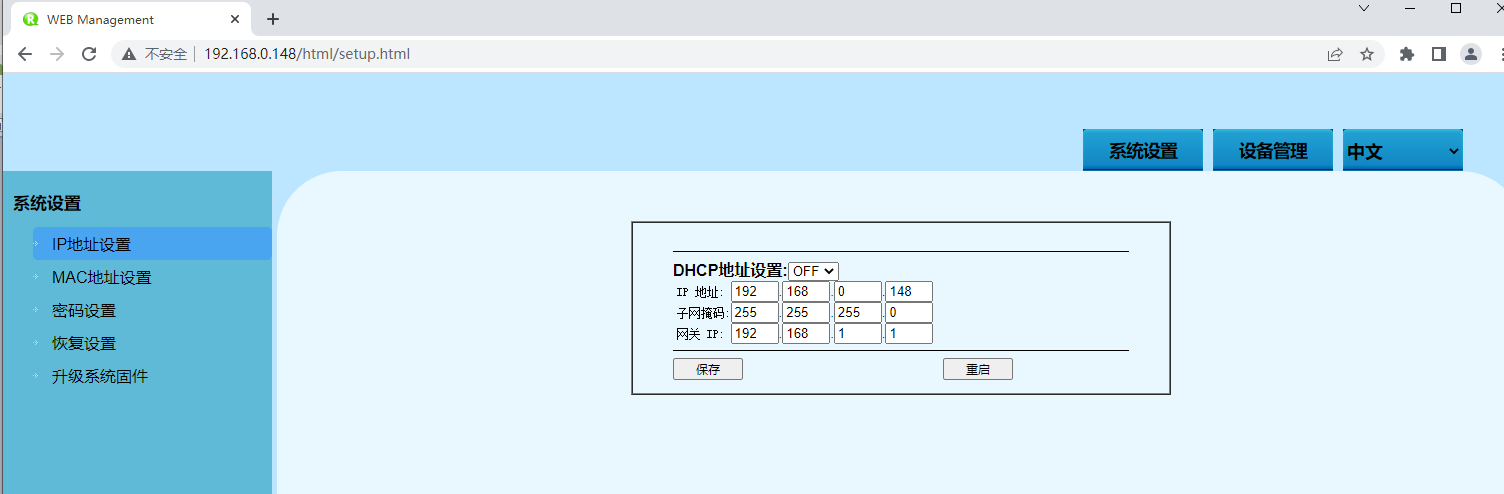
2、在“使用以下IP地址”选项框中分别输入串口服务器对应的“IP地址”、“网络掩码”和“网关地址”。
3、其他参数保持默认即可,单击“设置”。
步骤二、配置串口参数信息。
1、登录Web配置界面,选择“设备管理 > 设备设置 > 串口设置”。
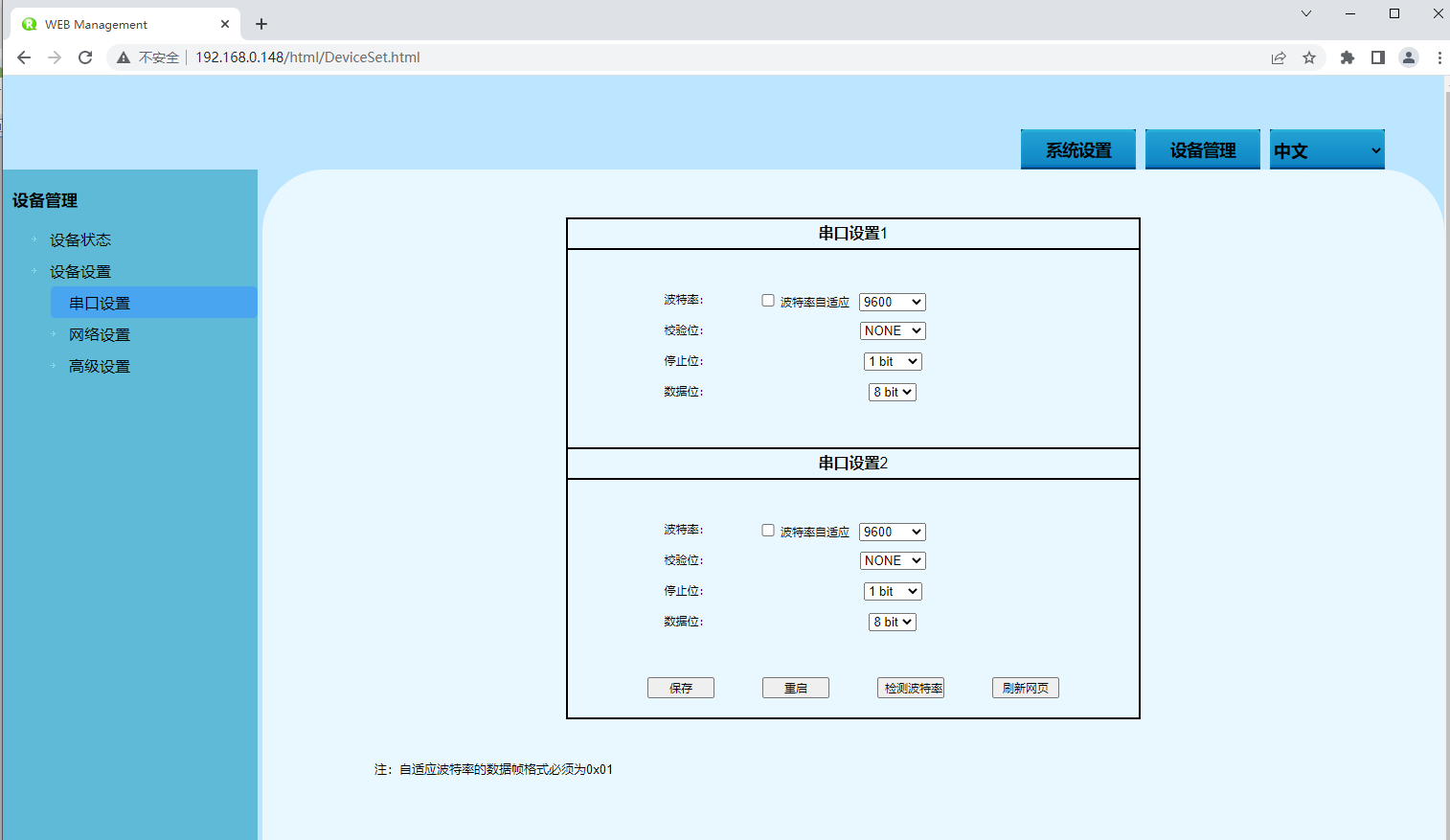
2、在“串口设置”选项框中分别设置“波特率”、“数据位”、“停止位”和“校验位”。
3、其他参数保持默认即可,单击“设置”。
步骤三、配置串口服务器的工作模式。
1、登录Web配置界面,选择“设备管理 > 设备设置 > 串口设置”。
2、单击“连接设置”下拉列表框,选择“UDP Server ”。
3、在“本地端口”文本框中输入“40080”。
4、(可选)选择“系统设置 > 保存设置 > 保存设置”,单击“保存设置”按钮,可避免因重启设备导致参数丢失。
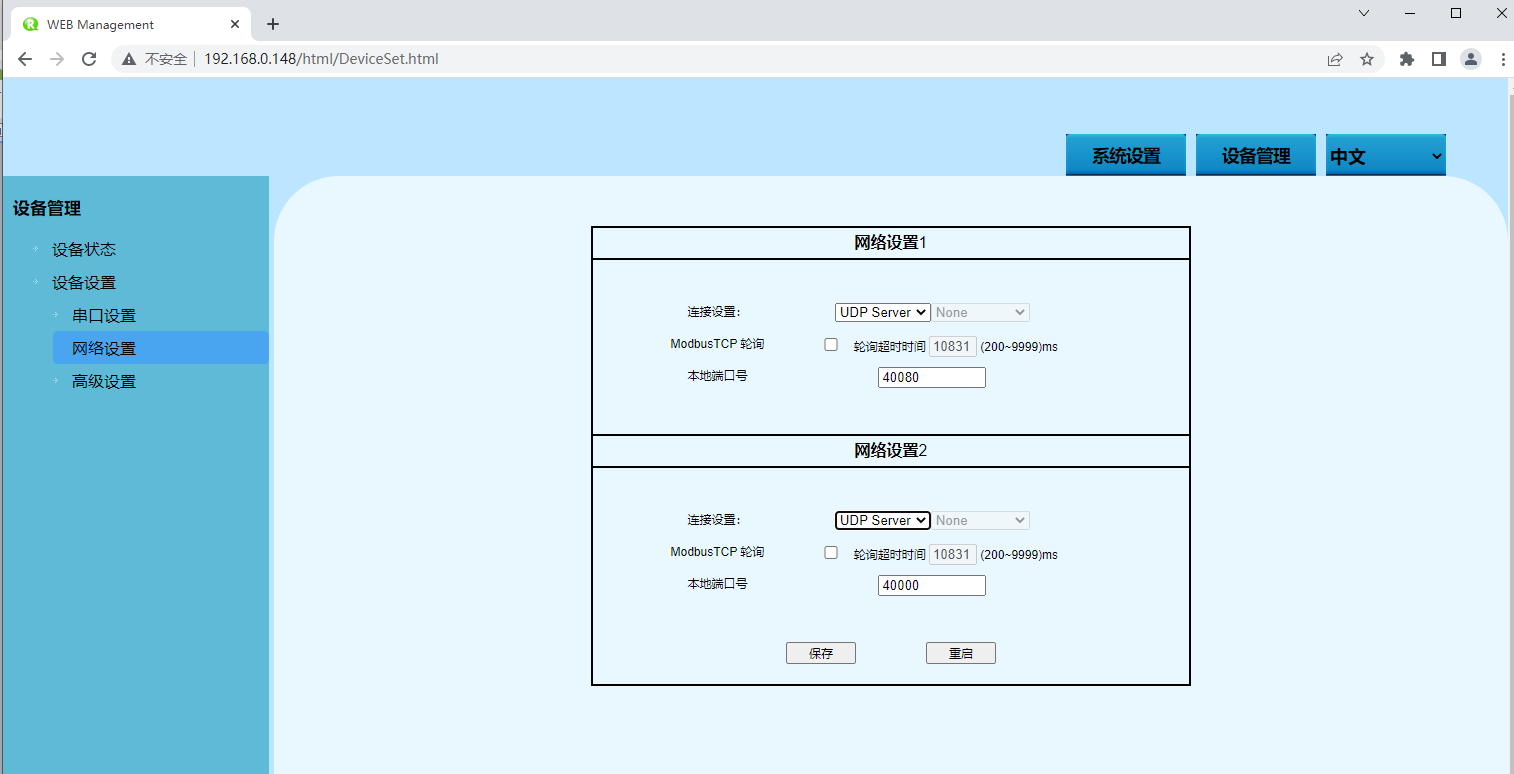
步骤四、运行“调试助手”软件,为主机创建UDP客户端。
1、安装并运行“调试助手”软件,创建UDPClient”。
2、在“本地端口”文本框中输入主机PC(即UDP客户端)的端口号“40080”。
3、在“远程IP”文本框中输入串口服务器(即Udp服务器)的IP地址“192.168.0.148”。
4、在“远程端口”文本框中输入串口服务器(即Udp服务器)的端口号“60000”.
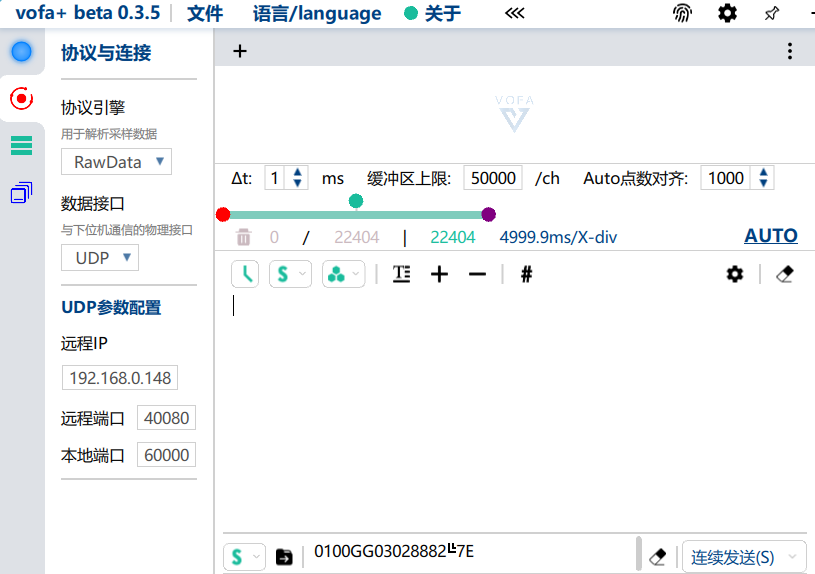
步骤五、同步运行“串口调试助手”和“调试助手”软件,测试串口服务器(即Udp服务器)和主机PC(即UDP客户端)相互通信。
1、安装并运行串口调试助手软件,单击“开始”菜单中的“连接按钮”。
2、新增串口“COM3”窗口,配置串口号、波特率、校验位和数据位等参数与WEB界面的“串口配置”保持一致。
3、打开“COM3”的串口信号,输入串口信息,单击发送。
4、运行“调试助手”软件,在UDPClient选项框中查看主机PC接收到的串口信息。同理,主机PC也可向串口设备发送信息。
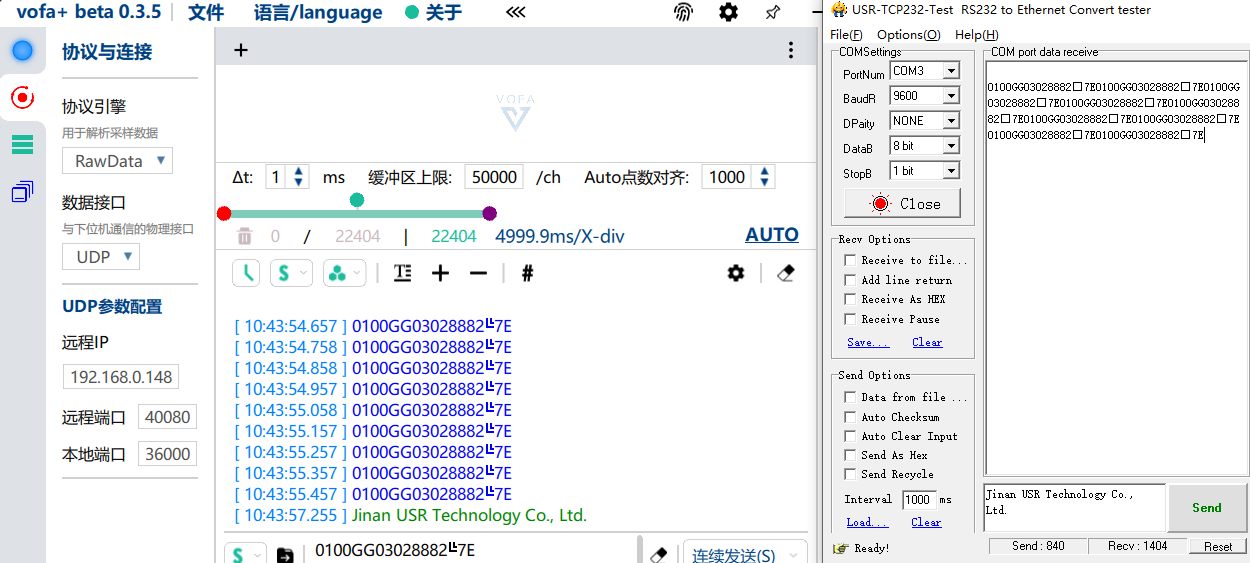
注意:未接收数据前UDPServer是不知道发送地址和端口的,所以发送无效,只有接收数据后,获取了对端的地址端口信息,才能发送,可存储最新四路的对端信息,需要测试。